сделать закладку в соцсетях
Отрывок из профессиональных методов ретуши портрета для фотографов, использующих Photoshop

Это один делает несколько шагов, но это не сложно. На самом деле, это просто, поэтому не позволяйте число шагов бросить вас. Кроме того, в одной точке у него есть маленький, чуть-чуть размытия в нем, но не настолько, чтобы никого обидеть. Он использует фильтр Размытие по поверхности в один этап, но не волнуйтесь, вся идея этого метода заключается в заряжаем текстуры, так что не урод, когда вы видите Surface Blur фильтр.
Шаг первый:
Как всегда, прежде чем делать какие-либо смягчение тона кожи, устранить все основные недостатки, используя Healing Brush (см 86). Здесь, я снял их уже, так что мы можем просто сосредоточиться на смягчает кожу. Начните с нажатия клавиши Command-J (ПК: Ctrl-J), чтобы дублировать фоновый слой, как показано здесь.
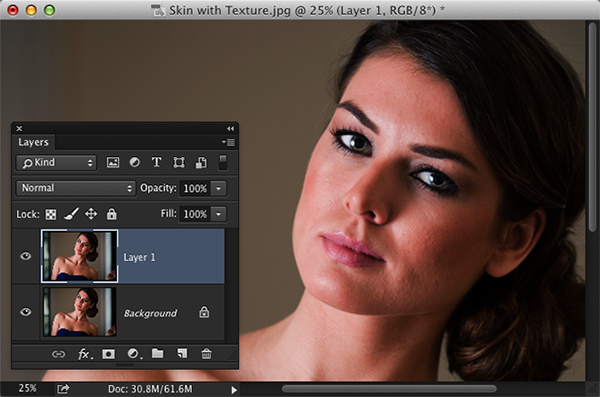
Шаг второй:
В главном меню программы фильтра, под пятно, и выберите Surface Blur . Есть большие преимущества в использовании этого фильтра в течение Gaussian Blur, и один, что он делает лучше работу с сохранением краев (а не Gaussian Blur, который только затемняет все поровну). Я установил радиус (который контролирует степень размытия) примерно до 39, и я хочу, чтобы Threshold слайдер (контролирует тональные значения, которые размываются) не становятся выше, чем сумма радиуса (здесь, я поставил его на 31, и я, как правило, это от 5 до 10 ниже, чем установка радиус). Это дает блочные, почти постеризованному взгляд на коже вашего субъекта в этой точке. Идем дальше и нажмите кнопку ОК, чтобы применить этот фильтр к изображению (он делает много математики, чтобы сделать некоторые части размыто а края поддерживать деталь, так что не удивляйтесь, если появится индикатор прогресса на экране, как это обычно происходит несколько дополнительные секунды плату).
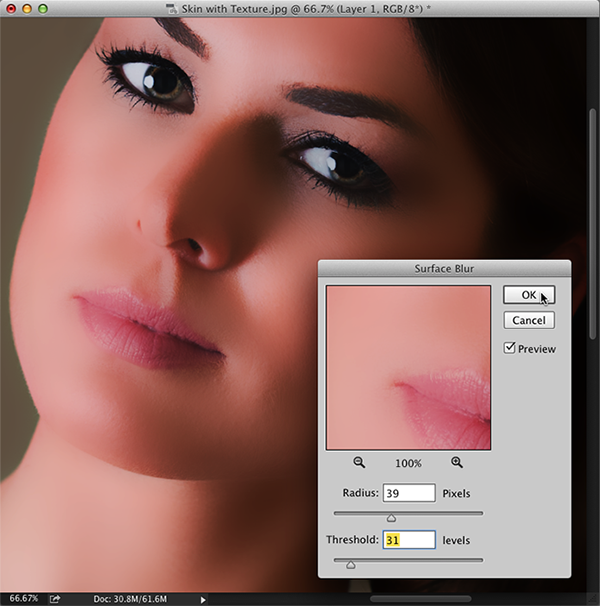
Шаг третий:
Теперь перейдите к панели слоев и понизить непрозрачность этого Surface Blur слоя до 50% (как показано здесь). Хотя это выглядит намного лучше, в этой точке (и кожа выглядит довольно прилично), остальная часть изображения также имеет эффект применяется. Мы просто хотим его на своей коже, так что мы будем иметь, чтобы замаскировать его.
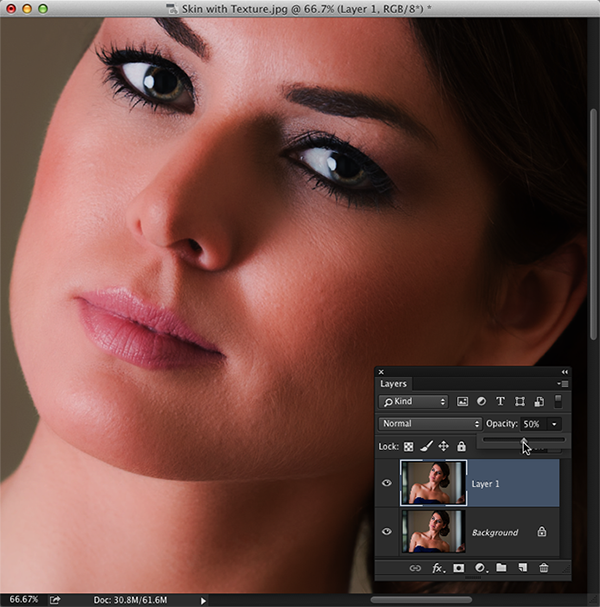
Шаг четвертый:
Нажмите и удерживайте Option (PC: Alt) ключ и нажмите один раз на иконке маски Add Layer в нижней части панели слоев. Это добавляет маску черным слоем для вашего размытым слоем (видел здесь, чтобы справа от верхнего слоя), которая скрывает расплывчатое слой, так что все, что вы видите сейчас оригинальный, unblurred фоновый слой. Нажмите D , чтобы установить цвет переднего плана на белый, получить инструмент Brush (B) , а также выбрать среднего размера, мягкую кисть из панели параметров. Теперь, закрасить ее кожи, но будьте осторожны, чтобы избежать всех областей детали, как и ее глаза, волосы, одежда, брови, ноздри, губы и т.д.
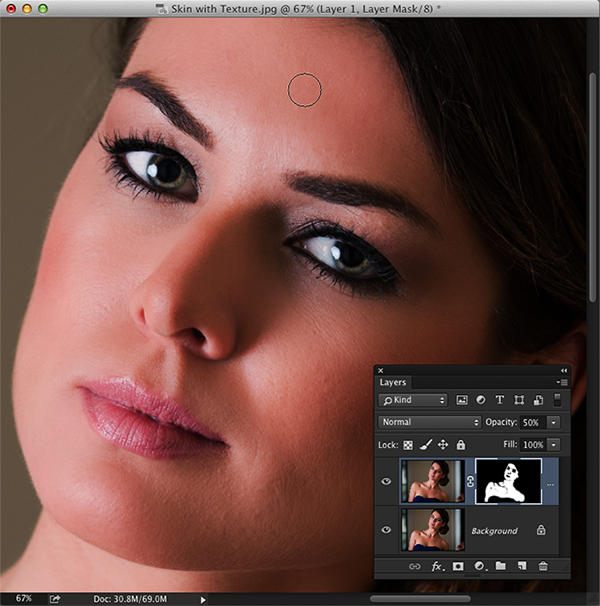
Шаг пятый:
Чтобы убедиться, что вы не пропустили какой-либо области, в панели Layers, Option-клик (PC: Alt-клик) непосредственно на миниатюру слоя-маски (как показано здесь). Это показывает только маску себе, и любые участки на лице, которые появляются в черном не получают эффект, так что вы увидите пропустил сразу ли вы какой-либо области или нет. Эти пропущенные участки очень легко исправить, просто взять ваш инструмент кисти и краски прямо над ними (вы красите прямо на самой маски, так что вы сможете увидеть прекрасно, как вы рисуете). Здесь вы можете видеть, что я пропустил кучу областей, на лбу и носу, и несколько крошечных областей здесь и там. Когда вы закончите (не забудьте ее шею и плечи), Option-кликните прямо на миниатюру слоя-маски, чтобы вернуться к нормальной изображения.

Шаг шестой:
Теперь, когда вы видите ваш полноцветное изображение снова, вы собираетесь загрузить маску слоя, как выбор. Так, пресс-и-удерживайте COM-запросу (PC: Ctrl) ключ и нажмите один раз непосредственно на миниатюру слоя-маски (как показано здесь). Он загружает свою маску, как выделение, как показано здесь. Помните, что выбор сделан из вашей маске, и с маской выбор всей своей кожи, но без ее глаз, ноздрей, рта, и в других областях подробно включены.
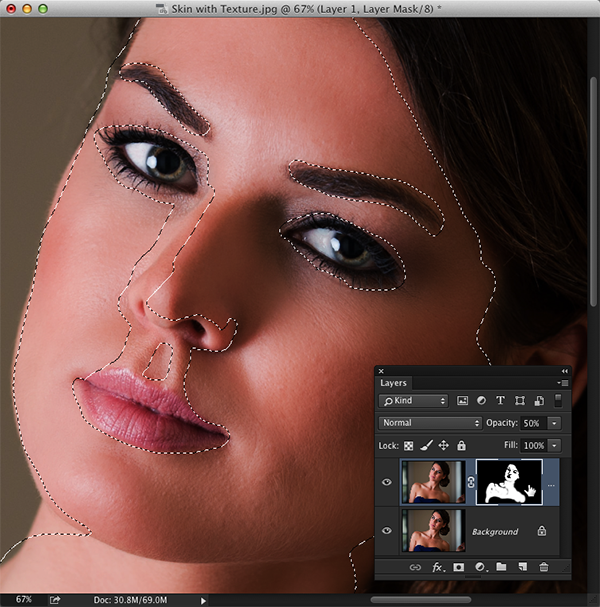
Шаг седьмой:
Пока ваш выбор все еще находится в месте, перейдите к панели слоев и щелкните мышью на фоновом слое (это оригинальная несмягченной слой). Теперь, нажмите Command-J (ПК: Ctrl-J), чтобы взять именно эту выделенную область и поместить его на отдельный слой (как показано здесь, где только ее оригинальный unretouched кожа лица на его собственном слое в настоящее время).
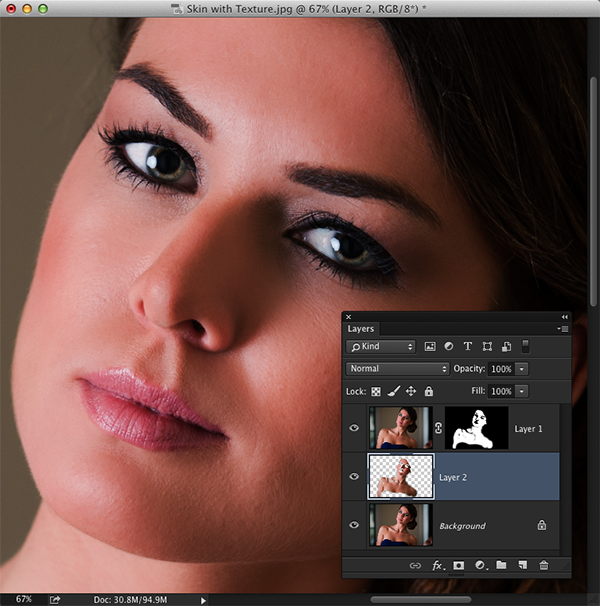
Шаг восьмой:
В панели Layers, нажмите и перетащите, что "только кожа" слоя до верхней части стека слоев (так что верхний слой, как показано здесь). Теперь, мы собираемся вывести текстуры в ее коже, перейдя в меню Filter, по другой, и выбор High Pass . Когда появится диалоговое окно, перетащите Радиус ползунок до упора влево (так Предварительный просмотр выглядит солидно серый), а затем перетащите ползунок вправо, пока не увидите много хорошей текстурой кожи, проходящего через ваш сплошного серого изображения. Остановитесь, когда вы видите свечение начинает развиваться (здесь, я был в состоянии пойти примерно 6,4. Когда я зашел слишком значительно выше, вещи начали светиться). Нажмите OK.
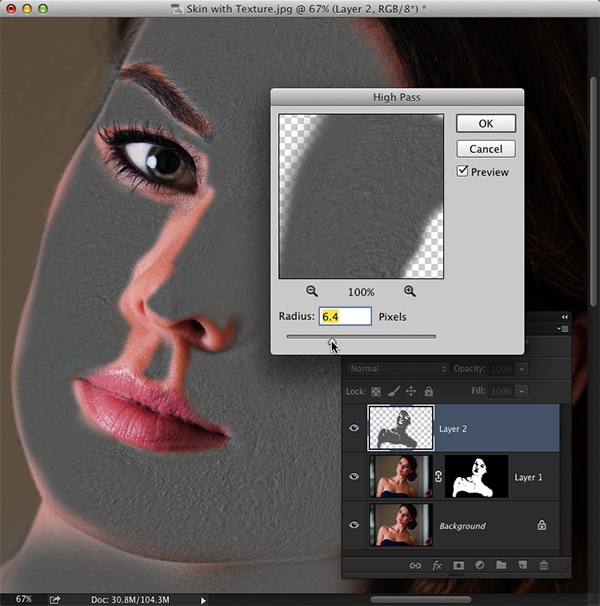
Шаг девятый:
Для того, чтобы ваша текстура слоя кожи гармонировать с размягченным слоя кожи под ним, перейдите на панель слоев и измените режим наложения для этого слоя High Pass с нормального на Soft Light (как показано здесь). Там сейчас слой текстуры кожи над размягченным слоя (так в основном, вы размягчается и сглаживается кожу, а затем вернули некоторые текстуры кожи на вершине, чтобы вернуть деталь потерял, запустив фильтр Размытие по поверхности).
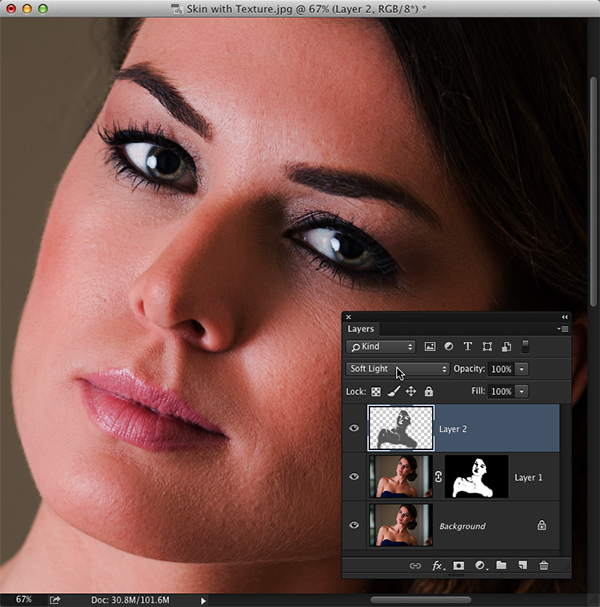
Шаг 10:
Это лицо текстуры (High Pass) слой поверх дает полного эффекта (наиболее текстуры), когда непрозрачность слоя устанавливается в размере 100%. Если вы опустите непрозрачность, на самом деле делает кожу более мягкой, потому что вы снижение количества текстуры. Здесь я опустил непрозрачность слоя High Pass немного смягчить кожу немного больше, потому что есть много текстуры видимого изображения. Если вы снизить количество текстур или не полностью ваш звонок, но вы будете делать этот призыв основан на кожу вашей конкретной теме. До / после из ретуши показано здесь.
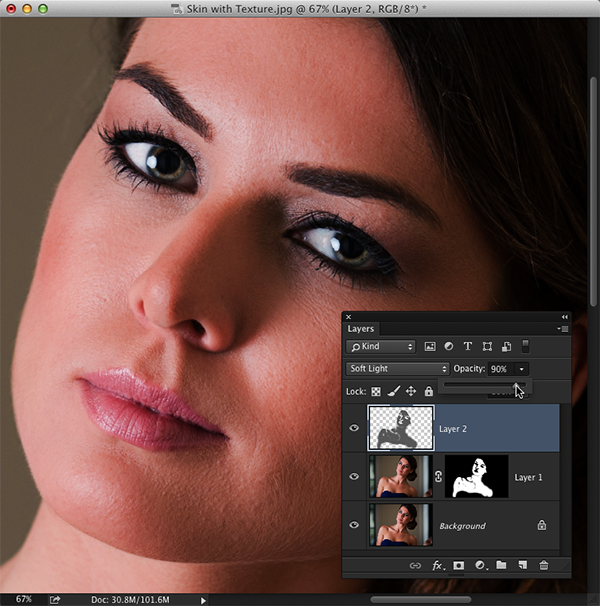

Смягчение тона кожи и Добавление текстуры еще в
сделать закладку в соцсетях
|
Категория: Эффекты |
Просмотров: 22 |
Добавил: Гость
|